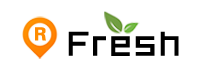电脑日常维护,让它运行更流畅
在如今数字化的时代,电脑已经成为我们生活和工作中不可或缺的工具。随着时间的推移和使用频率的增加,电脑可能会出现各种性能问题,如运行缓慢、卡顿、死机等。为了让电脑始终保持良好的运行状态,我们需要进行日常维护。本文将为你介绍一些简单而有效的电脑日常维护方法,帮助你的电脑运行更流畅。
一、定期清理垃圾文件

电脑在使用过程中会产生大量的垃圾文件,如临时文件、缓存文件、下载文件等。这些垃圾文件不仅会占用硬盘空间,还会影响电脑的运行速度。因此,我们需要定期清理这些垃圾文件。
你可以使用电脑自带的磁盘清理工具来清理垃圾文件。打开“此电脑”,右键点击需要清理的磁盘,选择“属性”,然后点击“磁盘清理”按钮。在弹出的窗口中,勾选需要清理的文件类型,点击“确定”按钮即可开始清理。
除了磁盘清理工具,你还可以使用一些第三方清理软件,如 CCleaner、360 安全卫士等。这些软件不仅可以清理垃圾文件,还可以清理注册表、卸载无用程序等,进一步优化电脑性能。
二、更新驱动程序
驱动程序是电脑硬件与操作系统之间的桥梁,它负责将操作系统的指令传递给硬件设备,并将硬件设备的状态反馈给操作系统。如果驱动程序过时或损坏,可能会导致电脑出现各种问题,如显卡花屏、鼠标键盘失灵等。因此,我们需要定期更新驱动程序。
你可以通过以下两种方式更新驱动程序:
1. 自动更新:打开电脑的“设备管理器”,找到需要更新驱动程序的硬件设备,右键点击该设备,选择“更新驱动程序”,然后选择“自动搜索更新的驱动程序软件”。电脑会自动连接到微软的更新服务器,下载并安装最新的驱动程序。
2. 手动更新:你也可以到硬件设备的官方网站下载最新的驱动程序。在下载之前,建议你先备份当前的驱动程序,以防更新失败后无法恢复。下载完成后,双击安装文件,按照提示完成驱动程序的安装。
三、优化系统设置
电脑的系统设置也会影响其运行速度。我们可以通过优化系统设置来提高电脑的性能。
1. 关闭不必要的启动项:打开“任务管理器”,点击“启动”选项卡,将不需要自动启动的程序前面的勾去掉。这样可以减少电脑启动时的加载时间,提高开机速度。
2. 调整视觉效果:打开“控制面板”,点击“外观和个性化”,然后点击“调整屏幕分辨率”。在弹出的窗口中,点击“高级设置”,然后点击“性能”选项卡。在这里,你可以调整视觉效果的级别,降低一些不必要的特效,以提高电脑的运行速度。
3. 关闭系统休眠:打开“控制面板”,点击“电源选项”,然后点击“更改计算机睡眠时间”。在弹出的窗口中,将“使计算机进入睡眠状态”设置为“从不”,关闭系统休眠功能。这样可以节省硬盘空间,提高电脑的运行速度。
四、定期进行磁盘整理
硬盘是电脑存储数据的重要部件,随着使用时间的增加,硬盘中的文件可能会变得碎片化,导致读取速度变慢。因此,我们需要定期进行磁盘整理。
你可以使用电脑自带的磁盘碎片整理工具来整理磁盘。打开“此电脑”,右键点击需要整理的磁盘,选择“属性”,然后点击“工具”选项卡,点击“立即进行碎片整理”按钮。电脑会自动开始整理磁盘,整理完成后,硬盘的读取速度会有所提高。
五、注意电脑散热
电脑在运行过程中会产生热量,如果散热不良,可能会导致电脑过热,影响性能甚至损坏硬件。因此,我们需要注意电脑的散热。
1. 保持电脑通风良好:不要将电脑放置在封闭的空间中,避免阻碍空气流通。可以使用电脑散热架来增加空气流通,提高散热效果。
2. 定期清理电脑内部灰尘:电脑内部的灰尘会影响散热效果,我们需要定期清理电脑内部的灰尘。可以使用压缩空气或专门的电脑清洁工具来清理灰尘。
3. 避免长时间高负荷运行:不要让电脑长时间处于高负荷运行状态,如玩大型游戏、渲染等。可以适当休息一下,让电脑散热。
电脑的日常维护是保持其运行流畅的关键。通过定期清理垃圾文件、更新驱动程序、优化系统设置、定期进行磁盘整理和注意电脑散热等方法,我们可以有效地提高电脑的性能,让电脑始终保持良好的运行状态。希望本文对你有所帮助,让你的电脑运行更流畅!